
Se devi fare delle modifiche all’interfaccia grafica cioè al tema del tuo sito o blog, è sempre meglio creare un tema Child (tema “figlio”) che eredita tutte le funzionalità dal tema esistente (detto “padre” o anche “genitore”) e ti fa risparmiare un brutto quarto d’ora o anche più! Recentemente, ho sperimentato sulla mia pelle le conseguenze di fare modifiche senza utilizzare questa accortezza e mi sono ritrovata con buona parte del menù in errore 404 (pagina non trovata).
Come molti altri blogger io uso il CMS più popolare al mondo WordPress, che nella sezione “Aggiornamenti” inserisce una nota proprio per considerare l’uso dei temi child. Questa è la procedura per la corretta creazione del tema Child in WordPress in modo da fare modifiche senza combinare guai sul sito o blog che si trova attualmente online, ma non vuole assolutamente dare indicazioni su come modificare i fogli stile né tanto meno le funzionalità del blog.
Come creare un tema Child per WordPress
- Via FTP accedi alla gestione dei file del tuo sito o blog in rete e crea una cartella apposita per il tema Child dentro la directory temi: “wp-content/themes” dove è anche salvata quella del tuo attuale tema di WordPress. Per comodità, nominala lasciando il nome del tema padre e aggiungendo -child in coda, così se ad esempio stai creando il tema figlio di “twentyfourteen”, il nome della cartella sarà “twentyfourteen-child”. Ovviamente, scegli il nome che preferisci, ricordandoti però di non lasciare spazi tra le parole.
- Dentro la cartella che hai appena creato, aggiungi un file aprendo un nuovo documento di Appunti che chiamerai
style.css. Dentro dovrai copiarci le seguenti righe che dovranno essere modificate in base al nome del tuo tema (qui nell’esempio trovi ancora “twentyfourteen”):
/*
Theme Name: Twenty Fourteen Child
Theme URI: http://example.com/twenty-fourteen-child/
Description: Twenty Fourteen Child Theme
Author: John Doe
Author URI: http://example.com
Template: twentyfourteen
Version: 1.0.0
Tags: light, dark, two-columns, right-sidebar, responsive-layout, accessibility-ready
*/@import url(“../twentyfourteen/style.css”);
/* =Theme customization starts here
————————————————————– */
Puoi sostituire tutte le informazioni contenute nelle righe qui sopra con quelle relative al tuo tema, ma le uniche righe obbligatorie sono quelle relative al nome (Theme Name) e al “Template“.
La riga @import url non è obbligatoria e potrebbe essere omessa, ma se non vogliamo che il foglio di stile del tema child appena creato sovrascriva quello del tema genitore, conviene compilarla con i riferimenti del tema padre (“../twentythirteen/style.css”).
3) Dalla dashboard di WordPress vai ad Aspetto > Temi e attiva il nuovo tema child a cui potrai aggiungere anche l’immagine di anteprima personalizzata, caricando una copia del file screenshot.png del tema padre dentro alla directory del tema child o creando un file ad hoc.
![]() Al momento dell’attivazione potresti visualizzare il messaggio di tema corrotto: “Il tema padre è mancante. Installare il tema padre“, questo può dipendere dal fatto che il nome della directory è case sensitive, quindi dovrai stare attento a usare per i nomi le lettere maiuscole e minuscole. Una volta corretto il nome vedrai sparire il messaggio di errore.
Al momento dell’attivazione potresti visualizzare il messaggio di tema corrotto: “Il tema padre è mancante. Installare il tema padre“, questo può dipendere dal fatto che il nome della directory è case sensitive, quindi dovrai stare attento a usare per i nomi le lettere maiuscole e minuscole. Una volta corretto il nome vedrai sparire il messaggio di errore.
Appena creato, il tema Child sarà una copia identica del tema genitore perché non avrà ancora nessuna personalizzazione, ma non appena lo utilizzerai, otterrà la precedenza sulle regole dettate dal padre. Così, se vogliamo cambiare i colori dei caratteri o dei link del nostro layout oppure le dimensioni del font, possiamo modificare le regole di stile direttamente nel file style.css del tema child che saranno usate al posto di quelle del padre.
Lo stesso vale se si vuole “sovrascrivere” un qualsiasi altro file (es. header.php, footer.php e index.php) del tema genitore: facciamo una copia del file dentro la cartella del tema child e procediamo con le modifiche che avranno quindi la precedenza sulle impostazioni equivalenti del tema genitore.
Possiamo procedere in questo modo per tutti i file con un’eccezione: functions.php che si occupa di regolare le funzioni del tema e pertanto si comporta diversamente. Infatti, il file functions.php creato nella cartella del tema child non ha la precedenza, ma viene aggiunto al suo corrispettivo nel tema padre potendo anche provocare gravi errori al sistema. Per questo motivo dovrebbe contenere unicamente funzionalità non presenti nel tema genitore.
NOTA: L’aggiornamento del tema alle versioni superiori riguarderà solo il padre mentre quelli relativi ai plugin saranno specifici della piattaforma WordPress. Per il backup del blog o sito, possiamo salvare solo quello che modifichiamo nel tema child.
Questo post spiega i passaggi per creare un tema Child per WordPress e come non incorrere nell’errore de “Il tema padre è mancante“, avendo sperimentato di persona il processo, ma non vuole assolutamente dare indicazioni di programmazione HTML, CSS e simili. Invece, posso consigliarti alcuni plugin per potenziare il tuo tema e per rendere il tuo blog più veloce.
Hai trovato interessante l’articolo? Condividilo sui social e iscriviti alle news (no spam, max 1 a settimana) attraverso il form qui sotto!




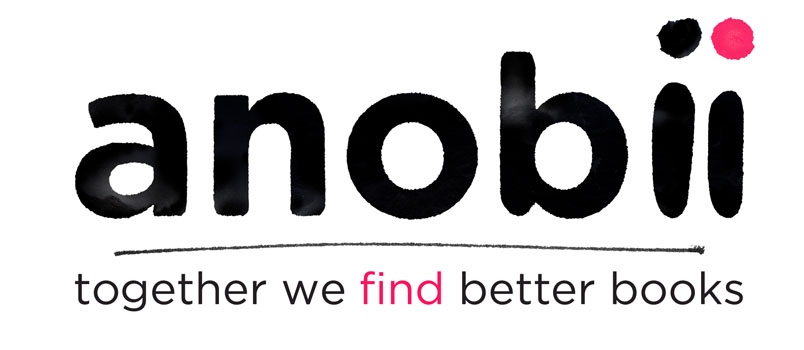
Ciao Maura…posso esporti un problema ‘banale’
In breve: ho creato questo sito http: //ilmondodelpellet.altervista. org. Come vedi ho inserito 3 articoli (se ne legge un pezzo…clicchi su ‘continue reading’ e vai su un’altra pagina con l’articolo intero). Così, (tutto bene) era fino a una settimana fa. Ora facendo l’identica procedura per un nuovo articolo succede questo:
1) l’articolo non viene più messo sopra gli altri in prima pagina.
2) viene visualizzato in una nuova pagina ..non capisco dove e perhè.
3) non viene neanche spezzato dal ‘continue reading’
Per me era tutto semplice…….ho assemblato il sito usando i video trovati in rete.
Non so niente di css e html. Quindi non ho idea di cosa sia successo…..e di come risolvere il problema.
Tieni presente che:
– non ho aggiunto nuovi plugin e non ne ho aggiornato nessuno.
– non ho fatto alcuna modifica di nessun tipo (in quanto ho solo 45 pagine indicizzate su 257)
– sono tornato a un backup precedente…..quando tutto funzionava bene…..ma questo problema si è presentato appena ho provato a scrivere un nuovo articolo.
Anche se fosse una fesseria…….non la risolverei……sono giorni che cerco in rete.
Il tema è twenty fourteen……..
Grazie………ciao.
Ciao Giorgio, premesso che probabilmente non sono la persona più adatta per risolvere il tuo problema, dal momento che mi hai scritto, ho provato a cercare una soluzione e mi sono collegata al tuo sito. Vedo correttamente gli ultimi 3 post (pubblicati in ordine cronologico) e mi chiedo su tu abbia già risolto! Anche perché, se così non fosse, non saprei dove cercare il quarto post sempre che sia ancora pubblicato.
Inoltre, mi sono accorta che pur usando il tema Twenty Fourteen ci sono installate molte opzioni “avanzate” sul tuo sito come il forum e la barra pesonalizzata con il counter e i segnalibri. Non intendendoti di CSS e HTML, sei sicuro che questi plugin non vadano in conflitto?
Anche se non hai installato nuovi plugin, quali sono state le ultime operazioni svolte prima del cambiamento?
Quello che posso suggerirti è:
verifica di aver salvato il nuovo post nella corretta categoria (forse per questo WordPress lo inserisce in un’altra sezione)
ricontrolla la struttura del sito nella sezione “Generali” alla voce Lettura/Scrittura e in Aspetto nelle “Opzioni del tema”.
Infine, potresti spegnere un plugin alla volta per verificare quali e se sono loro che generano anomalie oppure cambiare il tema del blog.
Mi spiace non poter essere più d’aiuto, posso solo consigliarti di usare un tema child in futuro perché anche io ho rischiato di vedere vanificato tutto il mio lavoro!
Ciao Maura,
– ho deselezionato tutti i plugin……ma niente….
– ho simulato il cambio del tema con un plugin apposito…….ma niente…….
– ho provato a creare pagina home e blog e gestirle singolarmente o assieme
nella sezione “Generali” alla voce Lettura/Scrittura e in Aspetto nelle “Opzioni del tema”……ma niente……
– ho vuotato la barra in alto di Altervista…….ma niente…..
Quando scrivo un nuovo articolo lo mette nella home page….ma non in quella dei precedenti articoli
http:// ilmondodelpellet.altervista. org/. ma ne crea una nuova home page con l’identico indirizzo
e con il singolo articolo nuovo.
Ovviamente a causa di questo, è come se il sito fosse paralizzato……..non so cos’altro provare…….
Grazie.
Ciao.
ciao Maura, ho comprato il tema vivi a 10 euro (in questo sito), dopo aver iniziato a lavorare al mio sito, poi ho pensato di fare un child-tema. Da FZ attraverso ftp, ho creato la cartella “Divi-child” dentro alla cartella temi a sua volta contenuta in wp-content. All’interno di divi-child ho creato un file css con il seguente codice: /* Theme Name: Divi Child Theme URI: http: //www.divitalia. it Description: Tema Child Di Divi Author: Divi Italia Author URI: http: //www.divitalia. it Template: Divi Version: 1.0.0 */ @import url(“../Divi/style.css”); /* =Theme customization starts here ————————————————————– */ ora dalla bacheca di wp–>aspetto—>temi ..non trovo il child tema e un messaggio di errore mi dice: Tema corrotto I seguenti temi sono installati ma incompleti. Nome Descrizione Divi Child Il tema padre è mancante. Installare il tema padre “Divi”,… NON CAPISCO DOVE HO SBAGLIATO
Ciao Maura, alla fine ho installato di nuovo il tema Divi ed ora mi trovo 2 temi Divi e un tema Divi-child, quali problemi posso avere? Mi sono dimenticata di dirti che avevo già iniziato a fare il mio sito, devo rifare tutto dall’inizio tenendo solo i due temi nuovi installai? Grazie!
Ciao Mara,
immagino che se hai letto l’articolo ti sarà caduto l’occhio su questo punto:
Al momento dell’attivazione potresti visualizzare il messaggio di tema corrotto: “Il tema padre è mancante. Installare il tema padre“, questo può dipendere dal fatto che il nome della directory è case sensitive, quindi dovrai stare attento a usare per i nomi le lettere maiuscole e minuscole. Una volta corretto il nome vedrai sparire il messaggio di errore.
Se così non fosse spero di averti risposto!
Per quanto riguarda il doppio tema e il tema child, puoi rimuoverli collegandoti via FTP al tuo sito, cancellando quello che non ti serve.
Poiché sono comunque operazioni delicate, suggerisco sempre di fare un back up prima di agire!
Grazie!